Cách tạo liên kết giữa các tệp Excel giúp việc chia sẻ và đồng bộ dữ liệu giữa các bảng tính trở nên dễ dàng hơn, tối ưu hóa quá trình làm việc và tăng hiệu quả công việc.
Khi bạn làm việc với Excel, đôi khi cần phải lấy dữ liệu từ các tệp khác nhau. Để dễ dàng chuyển dữ liệu giữa các bảng tính Excel, việc thiết lập liên kết giữa chúng là cần thiết, giúp tự động hóa quá trình chuyển giao thông tin.

Ví dụ thực tế: Có hai bảng tồn kho, một cho năm 2018 và một cho năm 2019. Để tự động chuyển số tồn cuối năm 2018 sang đầu năm 2019, bạn cần thiết lập liên kết dữ liệu giữa hai bảng này.
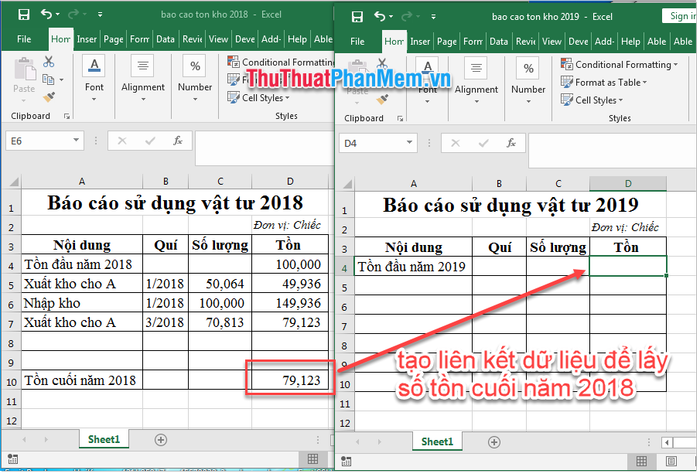
Bước 1: Đầu tiên, bạn cần sao chép đường dẫn của tệp bao cao ton kho 2018. Để làm điều này, hãy nhấp chuột phải vào tệp bao cao ton kho 2018, chọn Properties để lấy thông tin địa chỉ đường dẫn của tệp.
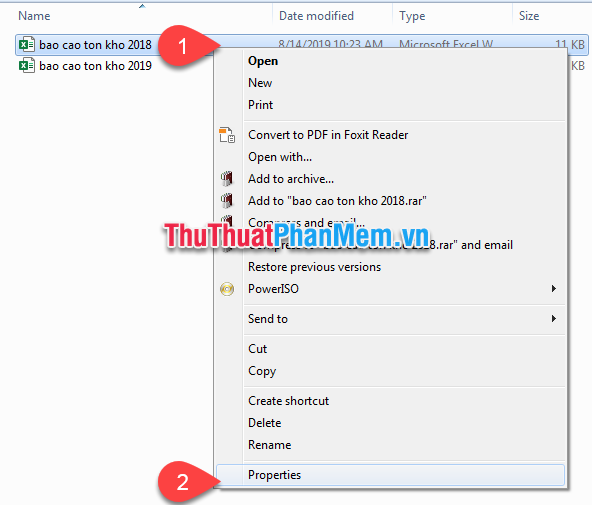
Cửa sổ Properties sẽ xuất hiện. Tại mục Location, bạn chọn và sao chép địa chỉ của tệp. Sau đó, nhấn OK để đóng cửa sổ và lưu lại thông tin vừa sao chép.
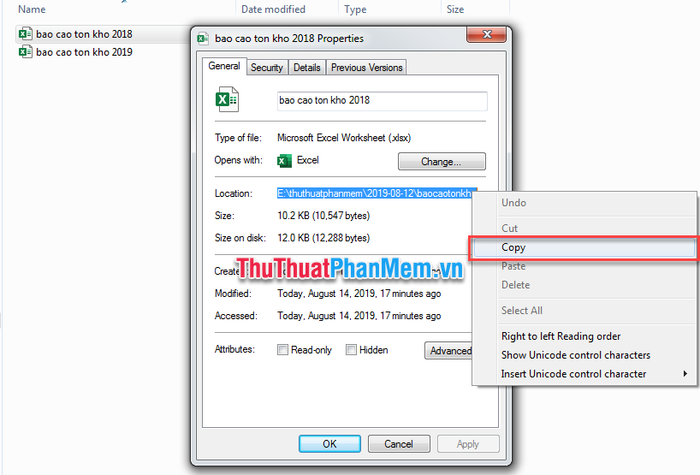
Bước 2: Mở tệp đích, trong trường hợp này là bao cao ton kho 2019. Chọn ô cần nhập dữ liệu, gõ dấu bằng (=) và dấu phẩy đơn ('), sau đó dán đường dẫn đã sao chép vào ô này.
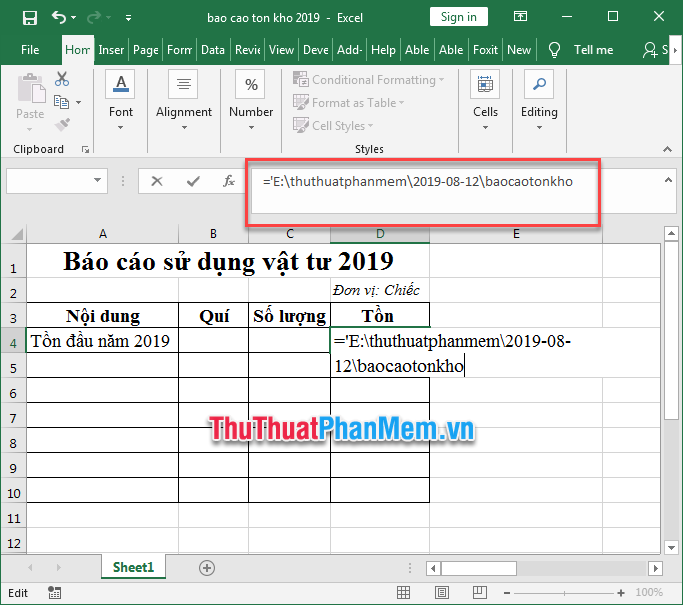
Bước 3: Thêm chi tiết địa chỉ bao gồm tên tệp, tên sheet và ô chứa dữ liệu gốc theo cú pháp: \[tên file.xlsx]tên sheet'!địa chỉ ô. Chú ý rằng các ký tự màu đỏ là cố định, còn phần in đậm màu đen cần thay đổi theo báo cáo của bạn.
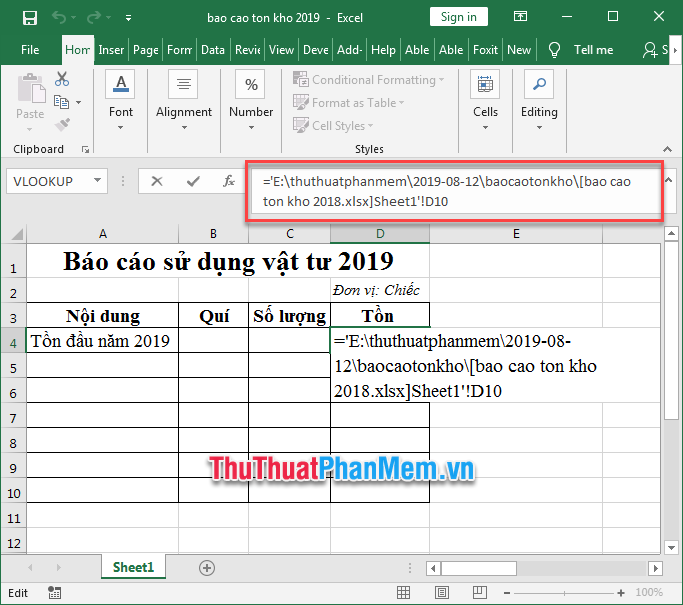
Bước 4: Sau khi hoàn thành, nhấn Enter để kiểm tra kết quả.
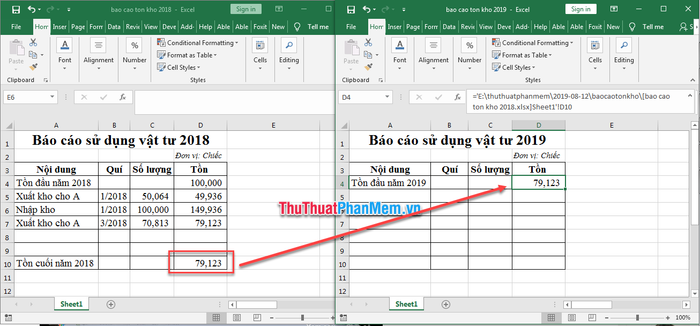
Lưu ý:
- Để dữ liệu được liên kết tự động và cập nhật chính xác, bạn cần mở cả tệp nguồn và tệp đích cùng lúc. Khi mở tệp đích, Excel sẽ hiển thị thông báo yêu cầu cập nhật dữ liệu. Bạn chỉ cần nhấn Update để Excel tự động làm mới thông tin mà không cần mở tệp nguồn.
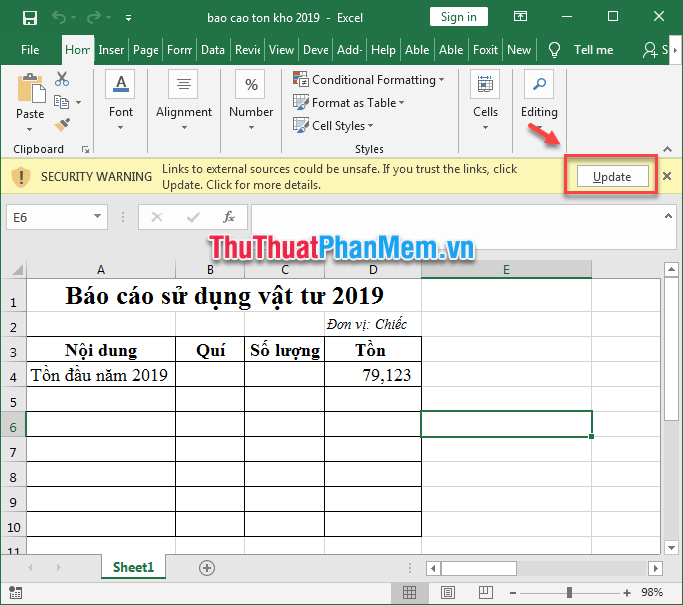
Trên đây là hướng dẫn chi tiết cách liên kết dữ liệu giữa các tệp Excel. Hy vọng bạn sẽ áp dụng thành công thủ thuật này vào công việc của mình!
Có thể bạn quan tâm

Top 15 thỏi son dưới 200K với bảng màu hấp dẫn, lý tưởng cho các bạn học sinh, sinh viên

20 Thực phẩm giúp giảm vòng eo hiệu quả

Hướng dẫn tải và cài đặt iOS 8 Beta dành cho iPhone, iPad và iPod Touch

Top 9 Dịch vụ khám thai và siêu âm uy tín tại TP. HCM

Khám phá 15 mẫu hộp và lọ đựng gia vị thông minh, tiện ích không thể thiếu trong căn bếp của bạn


